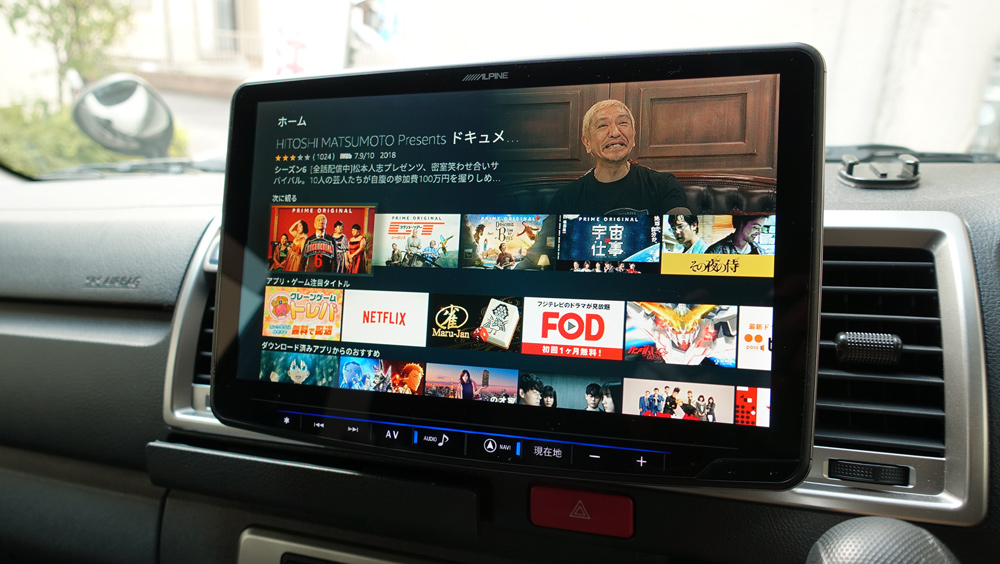カーナビとAmazon Fire TV Stick、クロームキャストを接続して、Hulu、Amazonプライムビデオ、U-NEXT、dTV、FOD、YOUTUBEなどの動画配信サービスを簡単に観る方法を紹介。
カーナビで動画配信サービスを簡単に観る方法とは?
カーナビでAmazon Fire TV Stickやクロームキャストを利用するには、カーナビのHDMI端子が必要です。
カーナビのHDMI端子と接続したAmazon Fire TV Stickやクロームキャストを使って動画配信サービスを利用します。
クルマ(ハイエース200系)のカーナビ(ALPINEフローティングBIG X 11型)とAmazon Fire TV Stick、クロームキャスト、スマホ(Androidスマートフォン)で動画配信サービスを視聴する方法と視聴してみた結果を紹介します。
カーナビのHDMI端子については、「HuluやAmazonプライムビデオをカーナビで観る簡単な方法」を確認ください。
カーナビにAmazon Fire TV Stickを接続してHuluなどを観る方法
カーナビにAmazonのメディアストリーミング端末「Fire TV」シリーズを接続してHuluやAmazonプライムビデオなどの動画配信サービスを観る方法を紹介します。
Amazon Fire TV Stickでの視聴に必要なもの
カーナビにAmazon Fire TV Stickを接続してHuluなどの動画配信サービスを観る方法は、以下のものが必要です。
- カーナビのHDMI端子
- Amazon Fire TV Stick
Amazon Fire TV Stickは、Amazon Fire TVシリーズならどの機種でも同じように視聴が可能です。
以下の例では、Amazon Fire TV Stick 4Kを使用しました。
Amazon Fire TV Stick
写真は、Amazon Fire TV Stickの本体に付属の延長HDMIケーブルを付けて、カーナビのHDMI端子に差し込んだところです。
Amazon Fire TV Stick本体横から電源用のUSBケーブルを車のUSB端子に差し込んでいます。

Fire TV Stick 4K Max - Alexa対応音声認識リモコン(第3世代)付属

Amazon Fire TV Stickでの視聴
カーナビの入力を「HDMI」を選択すれば接続されたAmazon Fire TV Stickのホーム画面がカーナビのディスプレイに表示されます。
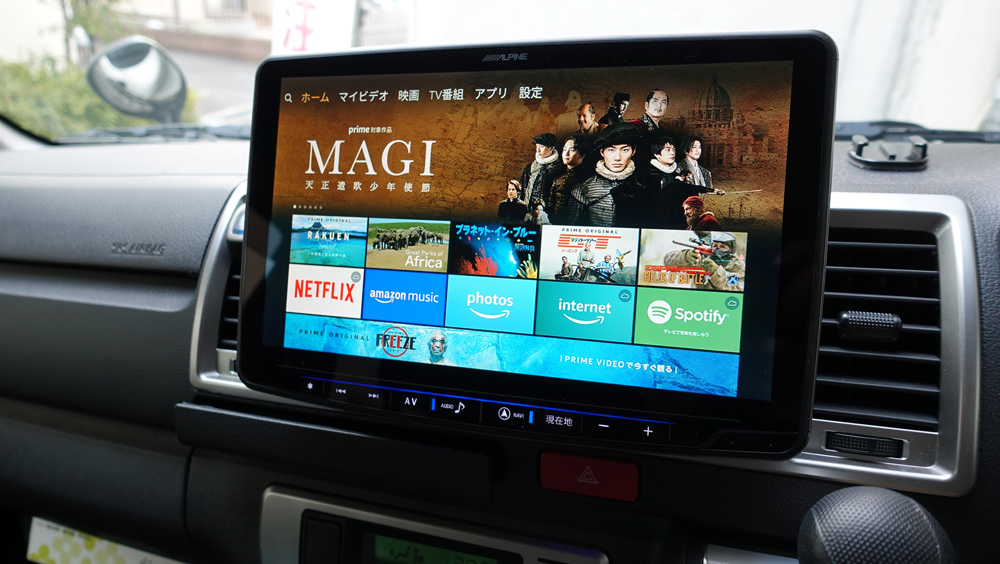
AmazonプライムビデオをAmazon Fire TV Stickで視聴
無料体験(30日間)を今すぐ申込む ⇒ Amazonプライムビデオ
HuluをAmazon Fire TV Stickで視聴
Amazon Fire TV Stickのホーム画面には、Amazonプライムビデオ以外にも対応アプリが表示されています。
Huluを選択することでHuluアプリが起動します。Huluアプリのインストールされていない場合は、ダウンロード・インストールすることでHuluを見ることができます。
Huluアプリのダウンロード・インストール
ダウンロードボタンをタップすると、ダウンロード後、自動的にインストールが始まります。
アクティベーション
Huluアプリがインストールされると、アクティベーションコードが表示されます。
すでにHuluアプリがインストール済みのスマートフォンを使い、カーナビに表示されたQRコードを読み取り「視聴機器の追加」ページを開きます。
カーナビに表示されたアクティベーションコードを入力すると、カーナビがHuluの視聴デバイスとして登録され、Huluが視聴できる状態になります。
プロフィール選択画面から利用するプロフィールを選択します。
Huluのホーム画面が表示されて、作品が視聴できます。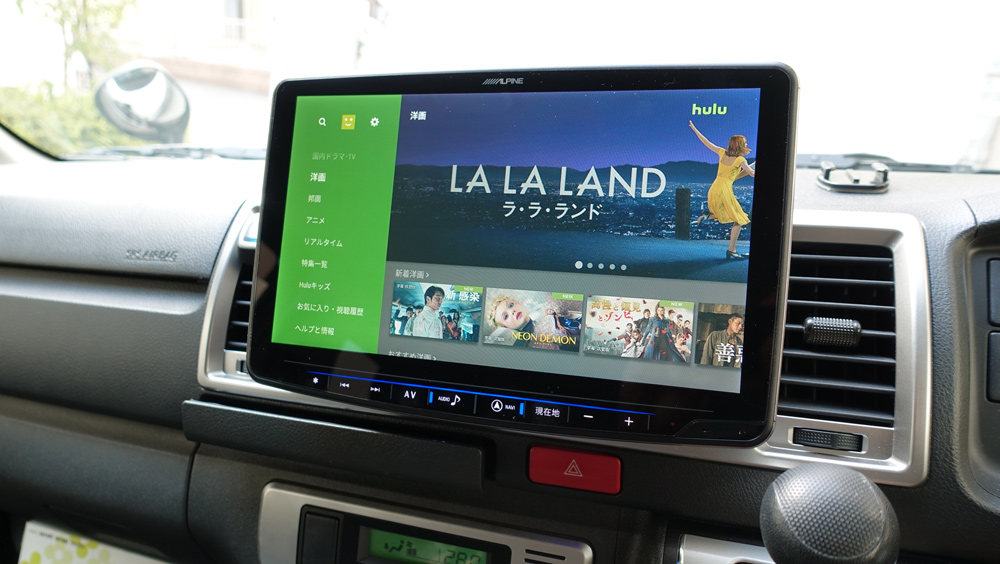
Huluの映画『ラ・ラ・ランド』のパンツ丸見えシーンもカーナビの画面で楽しめます。
たった3分で申込みできます。いつでも簡単に解約もできます。
無料体験(2週間)を今すぐ申込む → Hulu 無料体験申込ページ
参考 Huluには会員登録しなくても無料で今すぐ見れる動画がある
Amazon Fire TV Stickは専用リモコンが利用できる
Amazon Fire TV Stickには、Alexa対応音声認識リモコン付属が付属しています。
HuluやAmazonプライムビデオなど動画配信サービスアプリの再生、一時停止、早送り、音量調整などがリモコンから行えます。
ここまでのダウンロード・インストールなどの操作、動画の再生や一時停止などの操作のすべては、Alexa対応音声認識リモコンで行いました。
音声認識リモコンが使えると、カーナビのディスプレイに指の皮脂などが着かず、操作もしやすいので、とても便利ですよ。
Amazon Fire TV対応アプリ
Amazon Fire TV Stickには、以下の対応アプリが用意されています。インストールするだけでカーナビのディスプレイで視聴できるようになります。
Hulu、Amazonプライムビデオ以外にも、多くの動画配信サービスがAmazon Fire TV対応アプリとして用意されています。
Hulu、Netflix、Paravi、FOD/フジテレビオンデマンド、DAZN、TSUTAYA TV、AbemaTV、ビデオパス、バンダイチャンネル、U-NEXT、Rakuten TV、dアニメストア、ビデオマーケット、dTV、DMM.com、music.jp、スカパー!オンデマンド、WOWOWメンバーズオンデマンド、YouTube、テレビ東京ビジネスオンデマンド、その他多数
Amazon Fire TV対応アプリには、動画配信サービス以外にも、Spotify、Amazon Music、AWAなどの音楽効き放題サービスやゲームなどの多くのがあって、車内で音楽やゲームがたっぷり楽しめますよ。
カーナビにChromecast(クロームキャスト)を接続してHuluなどを観る方法
クロームキャストでの視聴に必要なもの
カーナビにクロームキャストを接続してHuluなどの動画配信サービスを観る方法は、以下のものが必要です。
- カーナビのHDMI端子
- Chromecast(クロームキャスト)
- 端末(Android • iOS • Mac • Windows)
クロームキャストは、Google Chromecast, Chromecast Ultraのどちらの機種でも可能です。
以下の例では、Google Chromecast Ultraを使用しました。
Google Chromecast
写真は、ChromecastをカーナビのHDMI端子に差し込んだところです。
Chromecast本体横から電源用のUSBケーブルを車のUSB端子に差し込んでいます。
端末(Android • iOS • Mac • Windows)
サポートされているOS:Android • iOS • Mac • Windows
以下は、Androidスマートフォンのクロームキャスト対応アプリで視聴した例です。
クロームキャストでの視聴
カーナビの入力を「HDMI」を選択すればChromecastの背景画像がカーナビのディスプレイに表示されます。
Chromecastの背景画像は、キャストしていないときにChromecastのホーム画面に表示するコンテンツをカスタマイズできます。
Huluをクロームキャストで視聴
Huluアプリはクロームキャスト対応です。画面右上のキャストボタンをクリックすれば、カーナビのディスプレイにHuluの映像が再生されます。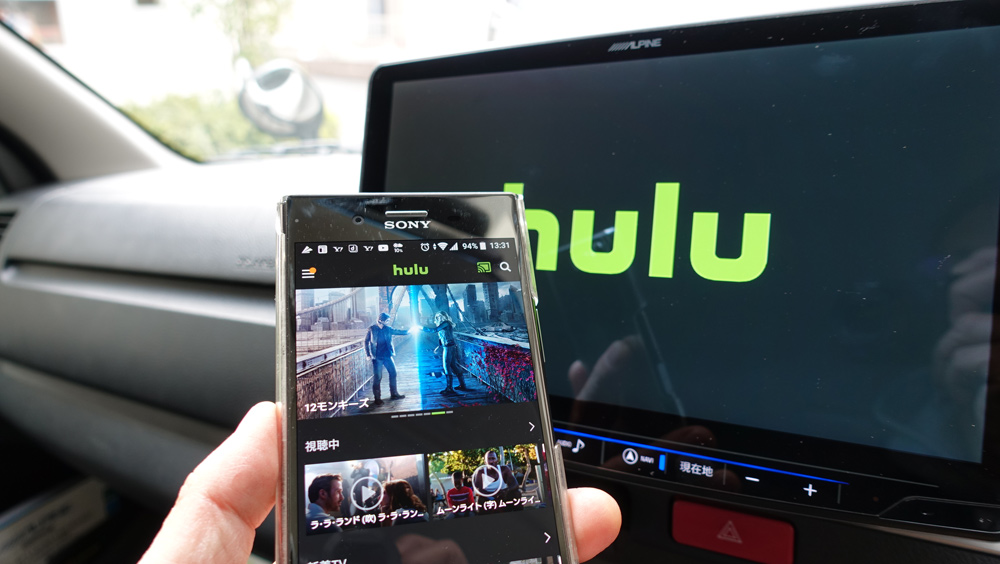
以下は映像が早くてブレた写真になってますが、実際の映像はとてもキレイです。一時停止や早送りなどの操作はスマートフォンのHuluアプリで行います。
U-NEXTをクロームキャストで視聴
U-NEXTアプリもクロームキャスト対応です。画面右上のキャストボタンをクリックすれば、カーナビのディスプレイにU-NEXTの映像が再生されます。
たった3分で申込みできます。いつでも簡単に解約もできます。
無料体験(31日)を今すぐ申込む → U-NEXT 無料体験申込みページ
Youtubeをクロームキャストで視聴
YOUTUBEアプリもクロームキャスト対応です。画面右上のキャストボタンをクリックすれば、カーナビのディスプレイにYoutubeの映像が再生されます。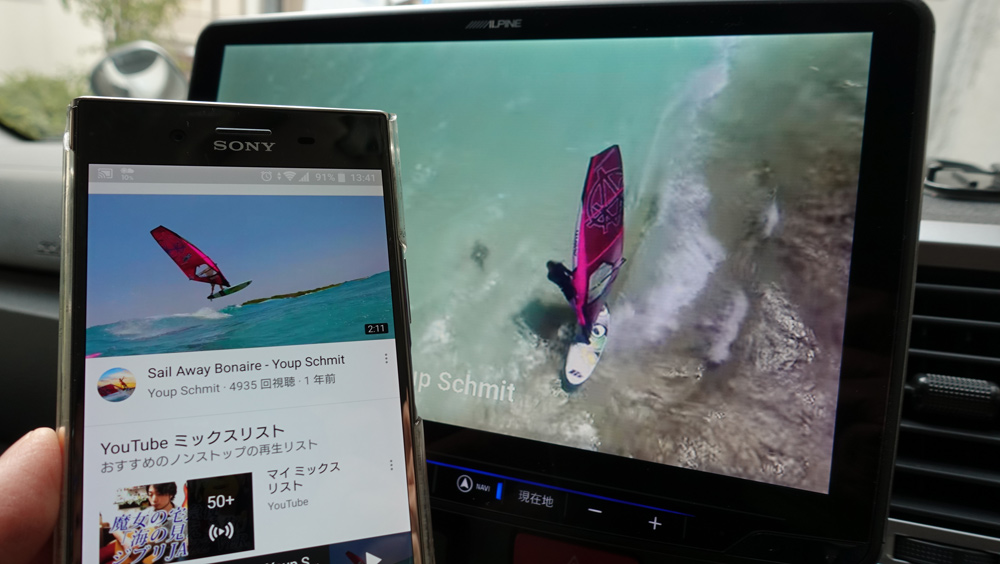
Chromecast対応アプリについて
クロームキャスト対応アプリはキャストボタンをタップするだけで、カーナビのディスプレイで視聴できるようになります。
Hulu、U-NEXT、Youtube以外にも、以下の動画配信サービスがクロームキャスト対応アプリです。
Netflix、Paravi、DAZN、AbemaTV、ビデオパス、バンダイチャンネル、U-NEXT、Rakuten TV、dアニメストア、Google Play ムービー、ビデオマーケット、dTV、DMM.com、music.jp、WOWOWメンバーズオンデマンド、その他
動画配信サービス以外にも、Spotify、AWA、KKBOXなどの音楽効き放題サービスやゲームなどの多くのクロームキャスト対応アプリがあります。
カーナビで動画配信サービスを観る方法のまとめ
Amazon Fire TV Stickやクロームキャストを使う方法は、映画やドラマを観るだけでなく、音楽やゲームなども楽しめるので便利です。
但しどちらもWiFi環境が必要ですので、ドコモWiFiや地域WiFiなどのWiFiスポットを利用したり、モバイルWiFi、デザリングの利用などWiFi環境の準備も必要です。
WiFiの利用についてはここでは詳しく説明しませんが、自分に合った方法を検討してみてください。
そして運転中にカーナビで動画を観るのは危険ですので、くれぐれも安全な場所に駐車してから楽しんでくださいね。
参考 Hulu無料トライアル(1ヶ月)申し込み方法【2019年版】